Grand Theft Auto 5 & Online: သင်၏တိုးတက်မှုကိုသိမ်းဆည်းရန်ပြည့်စုံသောလမ်းညွှန်
Grand Theft Auto 5 (GTA 5) နှင့် GTA မှအွန်လိုင်းသင်၏တိုးတက်မှုကိုပုံမှန်မှတ်တမ်းတင်ရန် Autosave features များကိုအွန်လိုင်းပေါ်တွင်အသုံးချပါ။ သို့သော် autosaves ၏အချိန်အတိအကျကိုအတိအကျမရှင်းလင်းပါ။ အလားအလာရှိသောဒေတာဆုံးရှုံးမှုကိုကာကွယ်ရန်အတွက်ဤလမ်းညွှန်သည် GTA တွင် GTA ရှိ Saving Mode နှင့် GTA တွင် Autsaves များကိုအွန်လိုင်းတွင်ပြုလုပ်နိုင်သည်။ အောက်ခြေညာဘက်ထောင့်ရှိလှည့်ထားသောလိမ်မော်ရောင်စက်ဝိုင်းသည်အောင်မြင်သောသိမ်းဆည်းမှုကိုအတည်ပြုသည်။
gta 5 ပုံပြင် mode: သင်၏ဂိမ်းကိုချွေတာခြင်း
method 1: Seahehouses ကိုသုံးပါ
MANUSE SAFF (မြေပုံပေါ်ရှိအိမ်ဖြူတော်အောက်ရှိအိမ်ဖြူတော်သင်္ကေတဖြင့်မှတ်သားထားသောအိပ်ယာထဲတွင်အိပ်ယာထဲတွင်အိပ်ပျော်ခြင်းဖြင့်လက်စွဲစာအုပ်ကိုအလွယ်တကူရရှိနိုင်သည်။
- ကီးဘုတ် - သင်၏အိပ်ရာ၌ရှိနေစဉ် "E" ကိုနှိပ်ပါ။
- Controller: D-pad ပေါ်ရှိမှန်ကန်သော diemental button ကိုနှိပ်ပါ။
ဤလုပ်ဆောင်ချက်သည် Save Game menu ကိုဖွင့်သည်။
နည်းလမ်း 2 - ဆဲလ်ဖုန်းကိုအသုံးပြုပါ
အမြန်သိမ်းဆည်းခြင်းအတွက်သင်၏ဂိမ်းတွင်ရှိသောဆဲလ်ဖုန်းကိုသုံးပါ။
1 ။ သင်၏ဆဲလ်ဖုန်းကိုကြည့်ရှုခြင်း (ကီးဘုတ် - arrow; controller: D-pad ပေါ်တက်) ။ 2 ။ Save Game menu ကိုဝင်ရောက်ရန် Cloud icon ကို Select လုပ်ပါ။ 3 ။ သိမ်းဆည်းပါ။
GTA အွန်လိုင်း: autosaves အတင်းအကျပ်
GTA 5 ပုံပြင် mode နှင့်မတူဘဲ GTA အွန်လိုင်းတွင်သီးသန့်လက်စွဲစာအုပ်သိမ်းဆည်းမှုမီနူးမရှိပါ။ သို့သော်ဤနည်းလမ်းများမှာယုံကြည်စိတ်ချရသော autosaves:
နည်းလမ်း 1 - မတ်မတ်/ဆက်စပ်ပစ္စည်းပြောင်းလဲမှုများ
သင်၏မတ်မတ်သို့မဟုတ်တစ်ခုတည်းသောဆက်စပ်ပစ္စည်းတစ်ခုပင်တည်းဖြတ်ခြင်းသည် autosave ကိုတွန်းအားပေးသည်။ လိမ်မော်ရောင်စက်ဝိုင်းအတည်ပြုချက်ကိုကြည့်ပါ။
1 ။ Interaction menu ကိုဖွင့်ပါ (ကီးဘုတ် - M "ME"; Controller: TouchPad) ။ 2 ။ "အသွင်အပြင်," ထို့နောက်ဆက်စပ်ပစ္စည်းများ။ " မည်သည့်ဆက်စပ်ပစ္စည်းကိုမဆိုပြောင်းလဲပါသို့မဟုတ်သင်၏မတ်မတ်တစ်ခုလုံးကိုလဲလှယ်ပါ။ 3 ။ Interaction menu ကိုမှထွက်ပါ။ လိမ်မော်ရောင်စက်ဝိုင်းပေါ်လာမထားဘူးဆိုရင်ထပ်ခါတလဲလဲလုပ်ပါ။
နည်းလမ်း 2 - Swap ဇာတ်ကောင်မီနူးကိုသုံးခြင်း
Swap ဇာတ်ကောင် menu သို့သွားလာရန်စာလုံးအိုချဉ်သီးများမပါဘဲပင်၎င်းသည် autosave များကိုလည်းအစပျိုးသည်။
1 ။ PAUSE menu ကိုဖွင့်ပါ (ကီးဘုတ် - ESC "; Controller:" Start ") ။ 2 ။ "အွန်လိုင်း" tab ကိုသွားပါ။ 3 ။ "Swap ဇာတ်ကောင်" ကိုရွေးပါ။ "
 %
%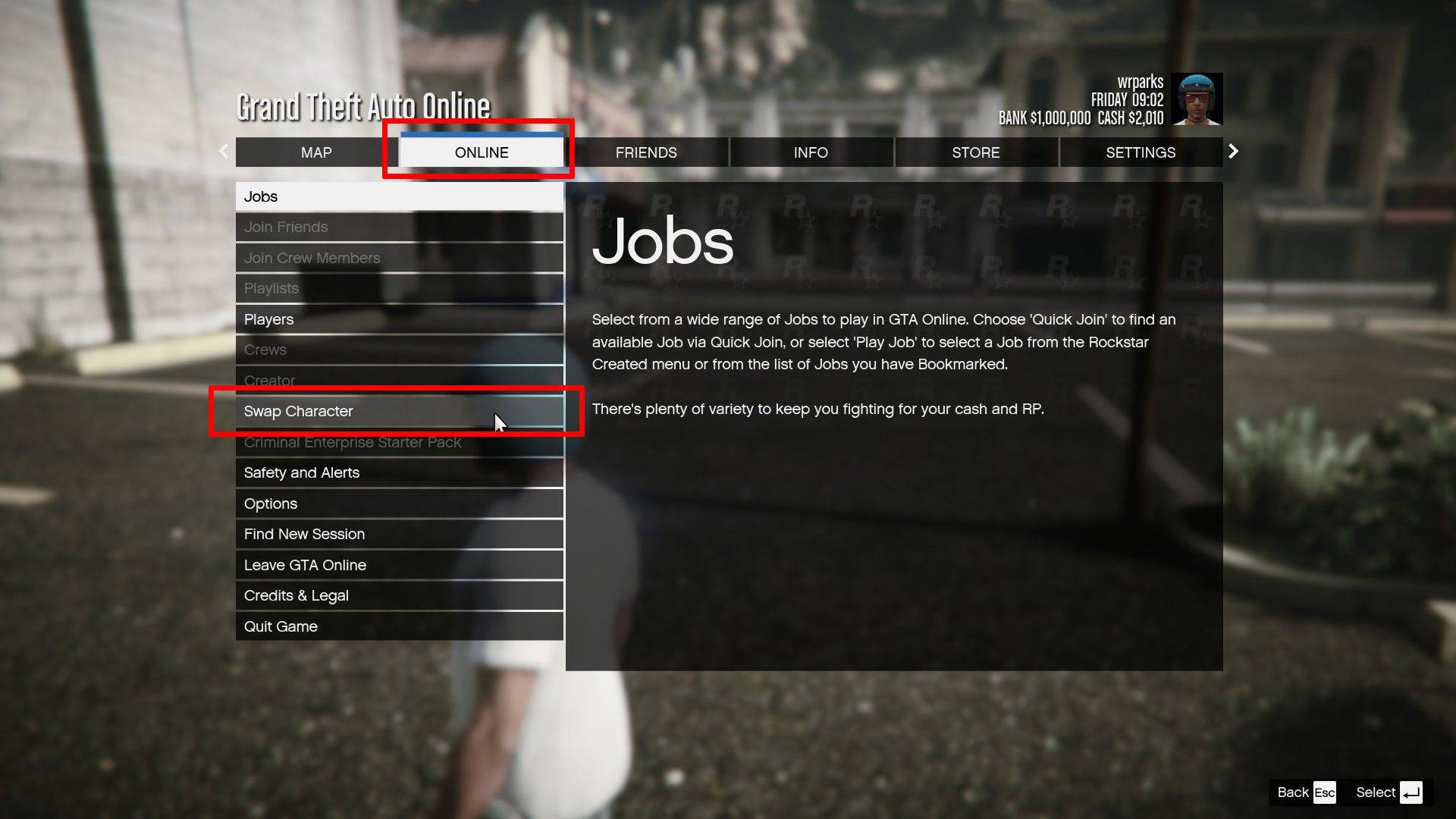
GTA 5 နှင့် GTA နှစ်ခုစလုံးတွင်သင်၏တိုးတက်မှုကိုကာကွယ်ရန်ဤနည်းလမ်းများကိုပုံမှန်အသုံးချရန်သတိရပါ။















